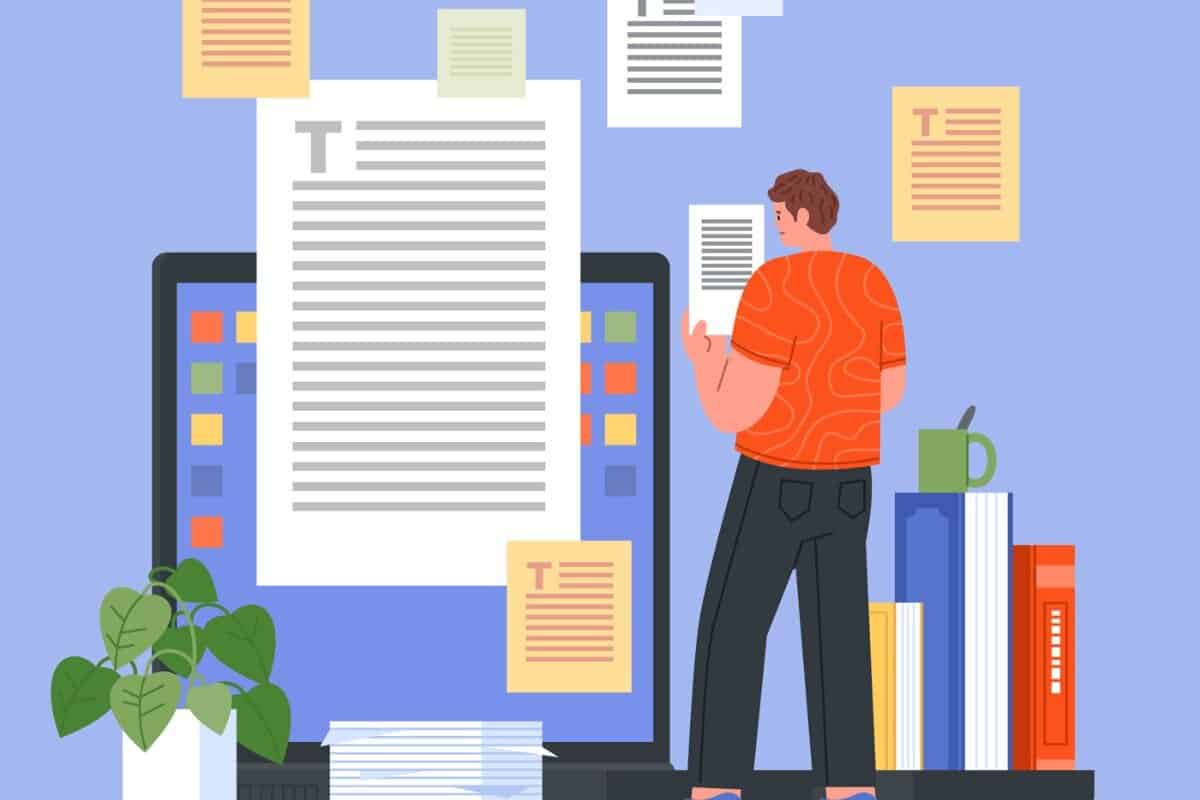"Nie więcej niż 500 słów. To jest limit!"
Napisałeś coś, co wydaje się wiecznością, ale czy faktycznie jest to 500 słów?
Oto, co zwykle się dzieje....
Klikasz Narzędzia, następnie Licznik słów, sprawdzasz liczbę, zamykasz i wracasz do pisania.
Pięć minut później robisz to ponownie.
Jest to irytujące, przerywa płynność i szczerze mówiąc, musi być lepszy sposób.
Dobra wiadomość - jest.
Dokumenty Google mają kilka sposobów na śledzenie liczby słów, w tym jedną funkcję, którą większość ludzi całkowicie pomija.
Pokazuje liczbę słów w czasie rzeczywistym podczas pisania.
Niezależnie od tego, czy starasz się sprostać wymaganiom zadania szkolnego, pozostać w zgodzie z wytycznymi SEO, czy też spełnić limit słów klienta, wiedza o tym, jak zobaczyć liczbę słów na Dokumenty Google sprawy.
A wiedza o tym bez przerywania swojego pędu? To jest jeszcze lepsze.
Na tym blogu omówimy dokładnie, jak zobaczyć liczbę słów w Dokumentach Google na dwa różne sposoby i włączyć liczbę słów na żywo, która aktualizuje się podczas pisania.
Omówimy również, jak znaleźć liczbę słów w telefonie za pomocą aplikacji mobilnej i zastosować zaawansowane sztuczki liczenia dla określonych sekcji i profesjonalnych dokumentów.
Zanurzmy się.
Kluczowe wnioski
- Dokumenty Google umożliwiają liczenie całych dokumentów lub zaznaczonego tekstu, a także wyświetlanie liczby słów podczas pisania.
- Nagłówki, stopki i przypisy są domyślnie uwzględniane - można je ręcznie wykluczyć w celu uzyskania precyzyjnych limitów.
- Użyj historii wersji, aby śledzić zmiany liczby słów w wersjach roboczych.
- Użyj licznika słów, aby wykryć tekst napisany przez sztuczną inteligencję. Popraw go za pomocą AI Humanizer, aby uzyskać naturalną, bezpieczną dla wykrywacza zawartość.
Jak sprawdzić liczbę słów w Dokumentach Google (Desktop)?
Przyjrzyjmy się dwóm prostym sposobom na sprawdzenie liczby słów na pulpicie.
Metoda 1: Menu narzędzi
Jest to najprostsza ścieżka, z której korzysta większość osób chcących zobaczyć liczbę słów w Dokumentach Google.


Nigdy więcej nie martw się, że sztuczna inteligencja wykryje twoje teksty. Undetectable AI Może ci pomóc:
- Spraw, by pisanie wspomagane przez sztuczną inteligencję wyglądało podobny do człowieka.
- Obejście wszystkie główne narzędzia do wykrywania AI za pomocą jednego kliknięcia.
- Użycie AI bezpiecznie i pewnie w szkole i pracy.
Oto, co należy zrobić:
- Otwórz dokument Google
- Kliknij "Narzędzia" w górnym pasku menu
- Wybierz "Liczba słów" z listy rozwijanej
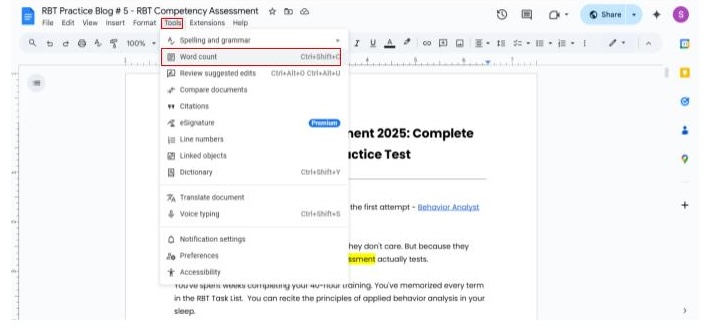
To wszystko. Pojawi się okno ze statystykami: ile stron, słów, znaków i znaków bez spacji znajduje się w dokumencie.
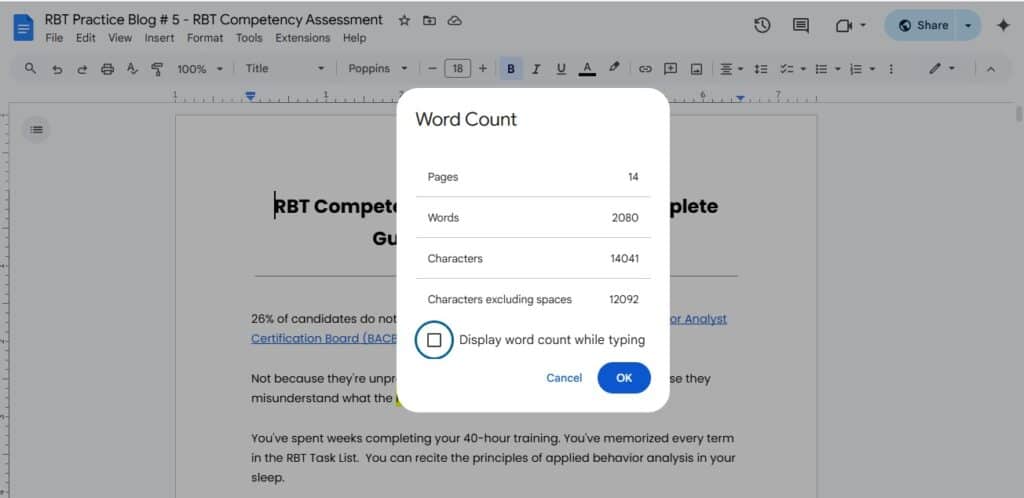
Metoda 2: Skrót klawiaturowy
Jeśli nie chcesz klikać, istnieje szybszy sposób na sprawdzenie liczby słów w Dokumentach Google.
- W systemie Windows naciśnij kombinację klawiszy Ctrl + Shift + C.
- Na komputerze Mac naciśnij Command + Shift + C.
Pojawi się to samo pole z liczbą słów. Nie ma potrzeby klikania.
Gdy pojawi się okienko z liczbą słów, oto co zobaczysz....
- Strony - Ile stron będzie zajmować zawartość
- Słowa - Całkowita liczba słów
- Postacie - W tym miejsca
- Znaki z wyłączeniem spacji - Tylko litery i interpunkcja
Informacje te są pomocne, gdy pisanie musi mieścić się w limitach - takich jak esej na 500 słów lub opis produktu na 1000 znaków.
Jeśli nic się nie dzieje po wypróbowaniu skrótu lub kliknięciu "Liczba słów", oto co należy sprawdzić:
- Czy korzystasz z udostępnionego dokumentu z dostępem "Tylko do widoku"? Nie możesz sprawdzić liczby słów, jeśli nie możesz edytować.
- Spróbuj przeładować stronę - czasami skrót działa z opóźnieniem.
- Wciąż utknąłeś? Skorzystaj z aplikacji mobilnej lub skopiuj i wklej tekst do zewnętrznego licznika słów.
Jak wyświetlić liczbę słów podczas pisania
Czasami po prostu chcesz śledzić liczbę słów bez zatrzymywania się, aby to sprawdzić.
Być może goni Cię termin lub próbujesz zmieścić się w limicie słów. Dokumenty Google mają cichą, małą funkcję, która w tym pomaga.
Włącz "Wyświetlaj liczbę słów podczas pisania"
Oto jak ją aktywować, aby stale widzieć liczbę słów w Dokumentach Google:
- Otwórz dokument Google.
- Kliknij Narzędzia w górnym menu.
- Wybierz opcję "Liczba słów".
- W wyskakującym okienku zaznacz pole "Wyświetlaj liczbę słów podczas pisania".
- Kliknij OK, aby ją zapisać.
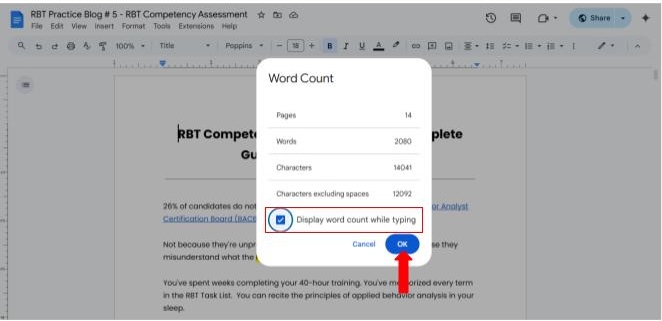
Teraz, podczas pisania, w lewym dolnym rogu ekranu pojawi się małe okienko.
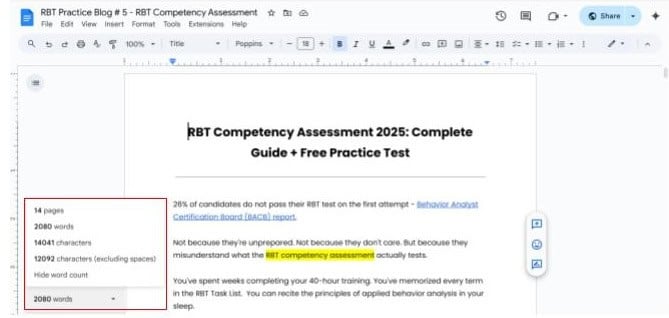
To pływające pole aktualizuje się w miarę postępów. Zobaczysz:
- Liczba słów
- Całkowita liczba stron
- Postacie
Jest to subtelne, ale działa - zwłaszcza, gdy piszesz w kawałkach i musisz pozostać na dobrej drodze bez przerywania przepływu.
Można również spersonalizować liczbę słów w Google Doc.
Jeśli zacznie rozpraszać - lub po prostu nie będzie już potrzebny - jego wyłączenie jest równie proste:
- Wróć do Narzędzia → Liczba słów
- Odznacz opcję "Wyświetlaj liczbę słów podczas pisania"
- Kliknij OK
Znika natychmiast.
Czy to spowolni działanie?
Nie. Ma to minimalny lub zerowy wpływ na szybkość ładowania dokumentu lub szybkość reakcji. To lekka funkcja. Nawet jej nie zauważysz - dopóki nie będziesz jej potrzebować.
Jak sprawdzić liczbę słów w aplikacji mobilnej Dokumenty Google?
Niezależnie od tego, czy edytujesz w podróży, czy przeglądasz coś szybko na telefonie, wiedza o tym, jak sprawdzić liczbę słów w aplikacji mobilnej, może zaoszczędzić czas.
Kroki są jednak nieco inne w zależności od urządzenia.
W systemie Android:
- Otwórz dokument w aplikacji Dokumenty Google.
- Dotknij trzech kropek w prawym górnym rogu (ikona menu).
- Przewiń w dół i dotknij "Liczba słów".
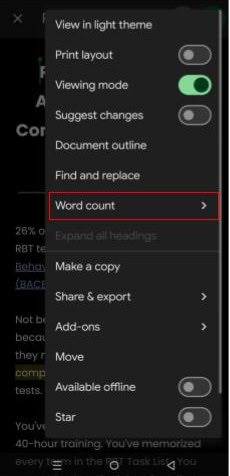
Zostanie wyświetlona łączna liczba słów, znaków i znaków bez spacji.
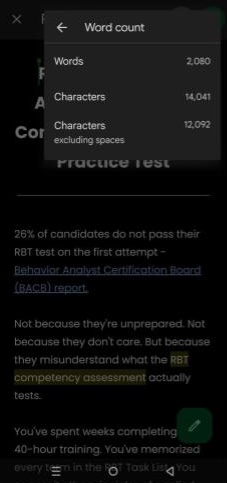
Na iOS:
- Otwórz dokument w aplikacji.
- Stuknij ikonę trzech kropek (w prawym górnym rogu).
- Stuknij w "Opcje widoku"
- Kliknij "Pokaż liczbę słów".
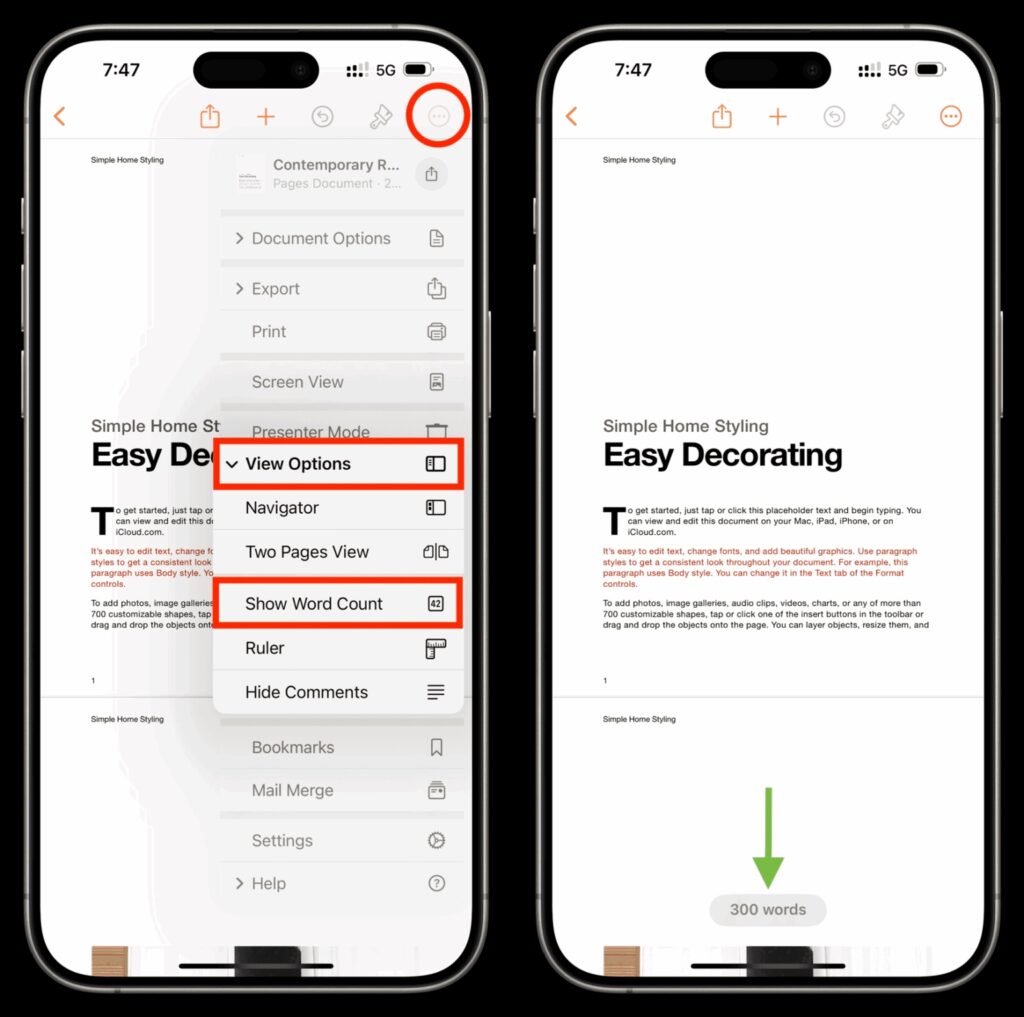
Upewnij się, że aplikacja jest zaktualizowana. Funkcja liczenia słów jest dostępna na:
- Android 6.1 lub nowszy
- iOS 1.2020 lub nowszy
Starsze wersje mogą w ogóle nie wyświetlać tej opcji.
Czym różni się od komputera stacjonarnego?
W porównaniu do wersji na komputery stacjonarne, wersja mobilna zawiera mniej szczegółów:
- Brak opcji wyświetlania liczby słów podczas pisania na Androidzie.
- Brak podziału na sekcje lub selekcję.
- Mniej ustawień personalizacji.
Mimo to, w przypadku podstawowych kontroli, spełnia swoje zadanie.
Czy licznik słów działa również w trybie offline?
Tak - o ile plik jest dostępny w trybie offline. Jeśli dokument zostanie zsynchronizowany i otwarty w trybie online, możesz później uzyskać dostęp do liczby słów bez konieczności połączenia.
Jeśli czytasz tego bloga, prawdopodobnie jesteś studentem pracującym nad zleceniem lub freelancerem.
Tak czy inaczej, możesz skorzystać z Niewykrywalny licznik słów-narzędzie, które oferuje więcej niż tylko podstawową liczbę słów lub zdań.
Dzięki temu narzędziu otrzymujesz:
- Liczba słów, znaków, zdań, akapitów i stron
- Opcje pobierania i kopiowania dla łatwego dostępu
- Funkcja sprawdzania zawartości napisanej przez człowieka
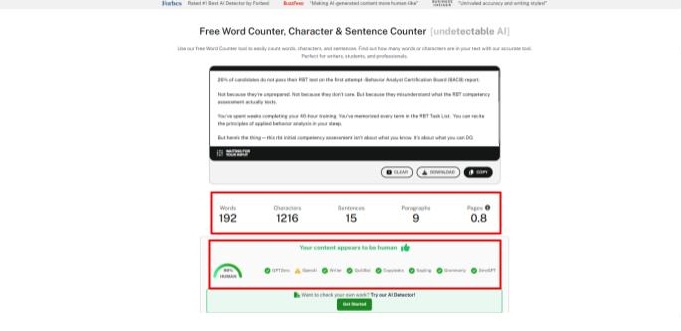
Nie ma potrzeby logowania się do wielu narzędzi. Oszczędza to czas i utrzymuje wszystko w jednym miejscu.
Skorzystaj z tego narzędzia za darmo tutaj.
Zaawansowane wskazówki dotyczące liczby słów
Oto zaawansowane wskazówki dotyczące liczby słów:
1. Co liczy się jako słowo?
Dokumenty Google traktują słowa z łącznikami, takie jak "dobre samopoczucie", jako jedno słowo. Symbole (takie jak "&" lub "#") zazwyczaj nie są liczone jako słowa, chyba że są otoczone spacjami.
Liczby są liczone jako słowa, jeśli są wpisane bez interpunkcji.
Pro Tip: Zawsze dokładnie sprawdzaj formatowanie, jeśli pracujesz ze ścisłymi limitami słów.
2. Licz tylko tyle, ile potrzebujesz (liczenie selekcyjne)
Chcesz policzyć tylko akapit lub określoną sekcję, gdy chcesz zobaczyć liczbę słów w Dokumentach Google dla określonego tekstu?
- Podświetl tekst.
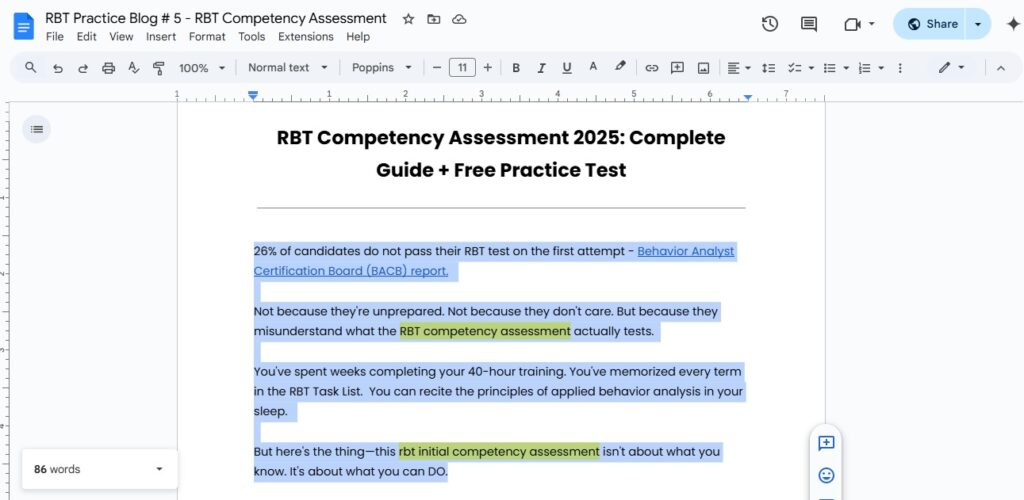
- Kliknij prawym przyciskiem myszy i wybierz "Liczba słów" lub użyj skrótu (Ctrl+Shift+C w systemie Windows / Cmd+Shift+C w systemie Mac).
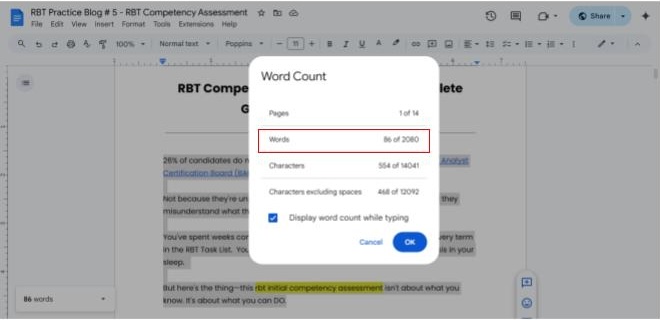
Wyskakujące okienko pokaże liczbę słów/znaków tylko dla tego wyboru.
3. Wyklucz nagłówki, stopki i przypisy
Dokumenty Google uwzględniają przypisy, nagłówki i stopki w całkowitej liczbie słów. Aby je wykluczyć:
- Skopiuj główną treść do nowego dokumentu lub
- Ręczne odejmowanie przy użyciu liczenia opartego na wyborze
Ma to znaczenie w przypadku prac naukowych, w których przypisy nie są częścią limitu słów.
4. Porównanie liczby słów na przestrzeni czasu
Podczas edytowania lub poprawiania dokumentów:
- Korzystanie z historii wersji: Plik → Historia wersji → Zobacz historię wersji
- Porównaj różne wersje robocze i zobacz, jak zmienia się liczba słów.
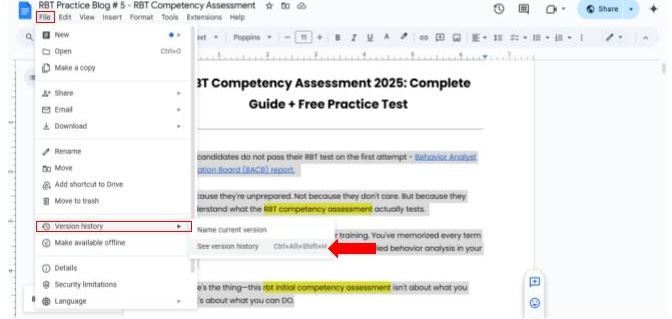
Jest to przydatne do śledzenia postępów lub potwierdzania redukcji słów.
5. Eksportujesz? Uważaj na różnice w liczbach
Podczas eksportowania do formatu PDF lub Word zmiany formatowania mogą nieznacznie zmienić liczbę słów lub stron.
Zawsze sprawdzaj wyeksportowany plik, jeśli masz ścisły limit słów - zwłaszcza w przypadku dokumentów gotowych do druku lub dokumentów składanych przez klienta.
6. Akademickie i profesjonalne przypadki użycia
Dla studentów i profesjonalistów:
- Limity słów w streszczeniach są zwykle ścisłe - należy liczyć wybór.
- W piśmie akademickim cytaty i odniesienia mogą nie być liczone, w zależności od wymagań.
- Wnioski o dotacje, manuskrypty i artykuły redakcyjne często mają ścisłe ograniczenia dotyczące stron lub znaków - precyzja jest kluczowa.
Jeśli korzystasz z narzędzi AI, takich jak ChatGPT lub Jasper, prawdopodobnie jesteś już świadomy tego problemu: Świetna treść, ale brzmi robotycznie.
Lub, co gorsza, zostaje oznaczony przez detektory AI.
Oto rozwiązanie:
- Użycie Narzędzie licznika słów dla dokładnych słów, znaków, zdań, akapitów i liczby stron.
- Obejmuje ona również sprawdzanie treści napisanych przez człowieka, dzięki czemu wiadomo, czy mogą one uruchomić systemy wykrywania AI.
Jeśli tekst jest oflagowany, wpisz go w polu Narzędzie AI Humanizer.

Co to jest AI Humanizer nie:
- Przepisuje treści tak, aby brzmiały prawdziwie ludzko, a nie tylko wykrywały przepustki.
- Twój ton staje się naturalny. Struktura jest bardziej płynna.
- I tak - we wszystkich głównych detektorach sztucznej inteligencji jest oceniany jako człowiek.
Zacznij odkrywać - nasz AI Detector i Humanizer czekają w widżecie poniżej!
Wnioski
Liczba słów nie musi być skomplikowana.
Dokumenty Google zapewniają wszystko, czego potrzebujesz do śledzenia postępów w pisaniu bez przerywania pracy.
Niezależnie od tego, czy używasz szybki skrót klawiaturowyWłączając liczenie słów na żywo podczas pisania lub sprawdzając liczby w telefonie, masz teraz narzędzia, które pozwolą Ci kontrolować limity słów.
Pamiętaj o zaawansowane wskazówki gdy potrzebna jest precyzja. Policz określone sekcje podczas pracy nad dokumentami akademickimi. Wyklucz nagłówki i przypisy gdy limity słów są ścisłe. Użycie historia wersji aby śledzić swoje postępy w wersjach roboczych.
Którą metodę wypróbujesz jako pierwszą? Funkcja liczenia słów na żywo czy błyskawiczny skrót klawiaturowy?
Twój proces pisania właśnie stał się płynniejszy. Teraz przestań liczyć i zacznij pisać.
A po zakończeniu pisania użyj Niewykrywalna sztuczna inteligencja aby upewnić się, że brzmi naturalnie, ludzko i prawdziwie - idealnie, aby uniknąć wykrycia i zachować nienaruszony głos.